
Salvataggio del numero di fogli stampati
Stampare pagine multiple sullo stesso lato di un singolo foglio ([Combinazione])
Si possono stampare pagine multiple di formato ridotto sullo stesso lato di un singolo foglio per ridurre il numero di pagine da stampare.
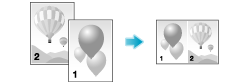
Nella casella [Combinazione] della scheda [Layout], selezionare "N in 1". Ad esempio, quando si seleziona [9 in 1], ogni set di nove pagine è ridotto e stampato sullo stesso lato di un foglio.
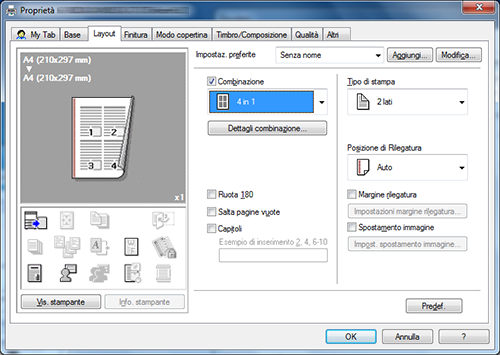
Se necessario, fare clic su [Dettagli combinazione...] per impostare l'ordine del layout di pagina e se inserire le linee bordo tra le pagine.
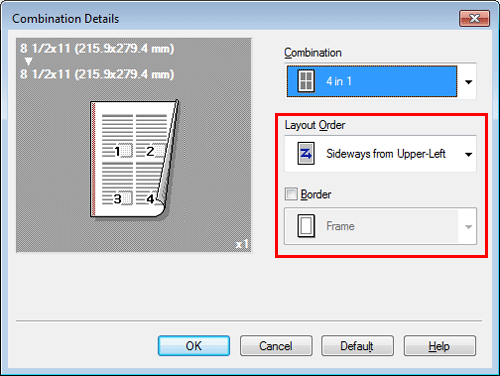
Impostazioni | Descrizione |
|---|---|
[Ordine layout] | Selezionare l'ordine di disposizione della pagina. |
[Bordo] | Selezionare questa casella di controllo quando si desidera tracciare le linee bordo tra le pagine. Selezionare inoltre il tipo di linea di delimitazione scegliendo tra [Cornice] e [Rig]. |
Utilizzando questa funzione in combinazione con la funzione Stampa fronte-retro ([Tipo di stampa]: [2 lati]), è possibile risparmiare una maggiore quantità di carta.
Stampa su entrambi i lati della carta ([2 lati])
Utilizzando entrambi i lati della carta per la stampa è possibile dimezzare il consumo di carta.
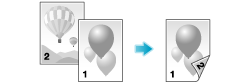
In [Tipo di stampa] all'interno della scheda [Layout], selezionare [2 lati]. [2-Sided] è specificato in base alle impostazioni predefinite.
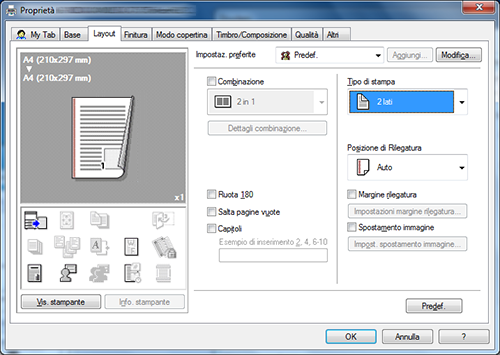
Utilizzando questa funzione in combinazione con la funzione Combinazione ([Combinazione]: "N in 1"), è possibile risparmiare una maggiore quantità di carta.
Saltare le pagine vuote ([Salta pagine vuote])
Le pagine vuote contenute nell'originale sono saltate durante la stampa dell'originale. È possibile ridurre il numero di fogli stampati.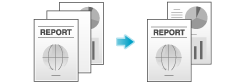
Nella scheda [Layout], selezionare la casella di controllo [Salta pagine vuote].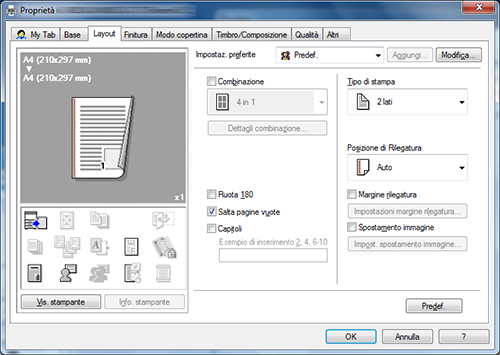
Con alcuni originali, vengono stampate anche le pagine vuote.
[Salta pagine vuote] è disponibile solo quando si usa il driver di stampa di Windows.
